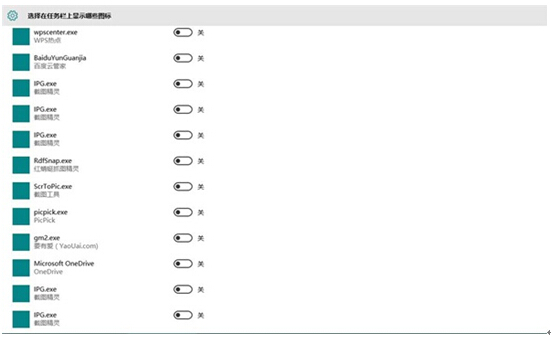讓Windows10系統任務欄失效軟件圖標完全消失的技巧
發布時間:2022-06-23 文章來源:xp下載站 瀏覽:
|
Windows 10是美國微軟公司研發的跨平臺及設備應用的操作系統。是微軟發布的最后一個獨立Windows版本。Windows 10共有7個發行版本,分別面向不同用戶和設備。截止至2018年3月7日,Windows 10正式版已更新至秋季創意者10.0.16299.309版本,預覽版已更新至春季創意者10.0.17120版本
在我們安裝一些應用程序后,很多用戶為了能夠更方便地開啟對應程序,通常會將程序鎖定在通知區域,從而形成托盤圖標。但如此一來導致的問題是,在應用程序被卸載后,系統通知區域依舊保留著相應程序的圖標,占據著桌面通知區域的底盤空間。最近很多Win10系統用戶都反映遇到此種情況,但苦于不知到底應該如何操作才能徹底消除這種現象。通常出現這類問題原因是由于軟件沒有被徹底卸載,造成相關程序殘留在系統中。下面,小編馬上為大家支招。
具體的解決步驟如下:
第一步、運行“regedit”打開注冊表編輯器,打開如下鍵值:
HKEY_CLASSES_ROOT\Local Settings\Software\Microsoft\Windows\CurrentVersion\TrayNotify
在右邊可以看到兩個鍵值:IconStreams和PastIconsStream,將它們的值刪除。
第二步、調出任務管理器將進程“explorer.exe”終止,再在任務管理器中點擊“文件——新建任務”;輸入“explorer”——確定。
完成以上兩個步驟的操作,我們就可以從通知區域中徹底刪除已卸載的無效軟件圖標。解決問題的途徑就在于對于注冊表的設置,遇到同樣問題的朋友們不妨按照以上思路嘗試操作,相信可以幫助您快速解決問題!
新技術融合:在易用性、安全性等方面進行了深入的改進與優化。針對云服務、智能移動設備、自然人機交互等新技術進行融合。Windows 10所新增的Windows Hello功能將帶來一系列對于生物識別技術的支持。除了常見的指紋掃描之外,系統還能通過面部或虹膜掃描來讓你進行登入。當然,你需要使用新的3D紅外攝像頭來獲取到這些新功能。 |
本文章關鍵詞: 讓Windows10系統任務欄失效軟件圖標完全消失的技巧
相關文章
本類教程排行
系統熱門教程
本熱門系統總排行